- ავტორი Jason Gerald [email protected].
- Public 2023-12-16 11:21.
- ბოლოს შეცვლილი 2025-06-01 06:06.
ნორტონი არის ანტივირუსული პროგრამა, რომელიც შექმნილია თქვენი კომპიუტერის დასაცავად ვირუსებითა და სხვა მავნე პროგრამებით. ნორტონმა შეიძლება გამოიწვიოს პრობლემები სხვა პროგრამების დაყენების მცდელობისას და ზოგჯერ შეიძლება გამოიწვიოს თქვენი კომპიუტერის ნელი გაშვება. თუ მსგავსი რამ მოხდება, ნორტონის გამორთვა შეიძლება გამოგადგეთ. თუ ნორტონი აგრძელებს პრობლემების წარმოქმნას, ნორტონის დეინსტალაცია შეიძლება იყოს საუკეთესო გამოსავალი.
ნაბიჯი
3 მეთოდი 1: გამორთვა Norton Antivirus (Windows)
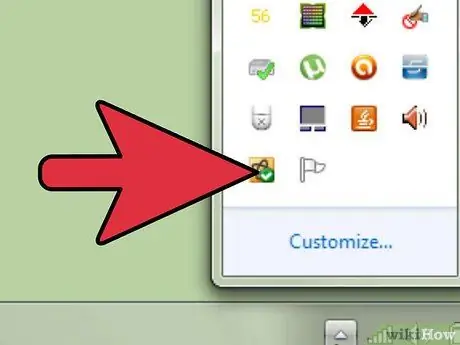
ნაბიჯი 1. მოძებნეთ ნორტონის ხატი სისტემის უჯრაში
ეს არის ხატების ნაკრები, რომელიც მდებარეობს თქვენი Windows დესკტოპის ქვედა მარჯვენა კუთხეში, საათის გვერდით. ეს ხატები წარმოადგენს პროგრამებს, რომლებიც ამჟამად მუშაობს. თუ თქვენ ვერ ხედავთ ნორტონის ხატს, დააწკაპუნეთ ღილაკზე "▴", რათა ნახოთ ყველა ფარული ხატი.
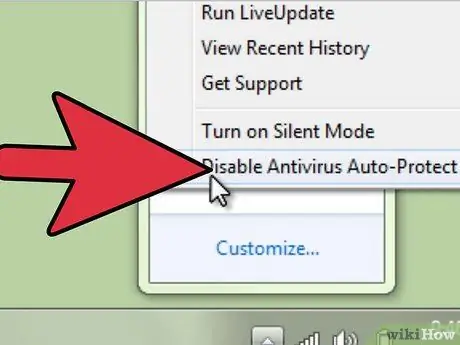
ნაბიჯი 2. მარჯვენა ღილაკით დააჭირეთ ხატულას
ეს გახსნის მცირე პარამეტრების მენიუს. აირჩიეთ "გამორთეთ ანტივირუსული ავტომატური დაცვა". ეს არის ნორტონის ანტივირუსული აქტიური ნაწილი. მისი გამორთვა გამორთავს ნებისმიერი აქტიური ვირუსის დაცვას.
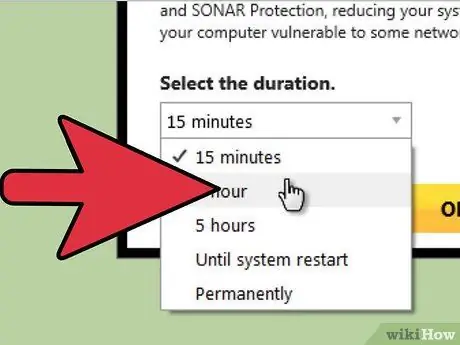
ნაბიჯი 3. აირჩიეთ დროის ხანგრძლივობა
თქვენ შეგიძლიათ გამორთოთ თქვენი ანტივირუსული დაცვა გარკვეული პერიოდის განმავლობაში, სანამ თქვენი კომპიუტერი არ დაიწყება ან სამუდამოდ. არ არის რეკომენდებული ინტერნეტში სერფინგი აქტიური დაცვის ჩართვის გარეშე.
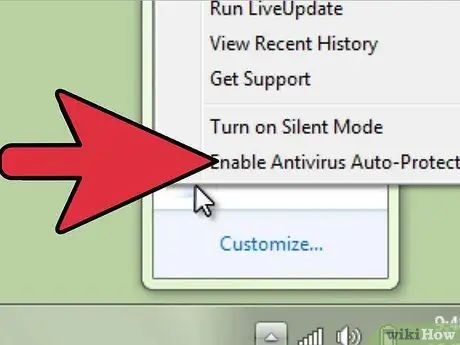
ნაბიჯი 4. ხელახლა ჩართეთ დაცვა
როდესაც დაასრულებთ დავალებას, რომელიც მოითხოვს ანტივირუსული დაცვის გამორთვას, შეგიძლიათ კვლავ დააწკაპუნოთ მარჯვენა ღილაკით ნორტონის ხატულაზე და შეარჩიოთ "ანტივირუსული ავტომატური დაცვის ჩართვა".
მეთოდი 2 დან 3: Norton Antivirus (Windows) მოხსნა
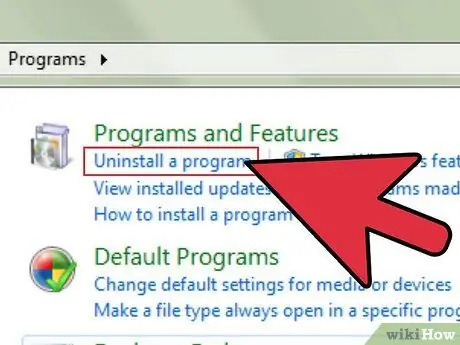
ნაბიჯი 1. გახსენით Windows პროგრამის მენეჯერი
მასზე წვდომა შეგიძლიათ საკონტროლო პანელიდან, რომელიც შეგიძლიათ ნახოთ თქვენს Start მენიუში. აირჩიეთ "პროგრამები და მახასიათებლები" ან "პროგრამების დამატება ან წაშლა".
Windows 8 -ის მომხმარებლებს შეუძლიათ დააჭიროთ Win+X და აირჩიონ "პროგრამები და მახასიათებლები"
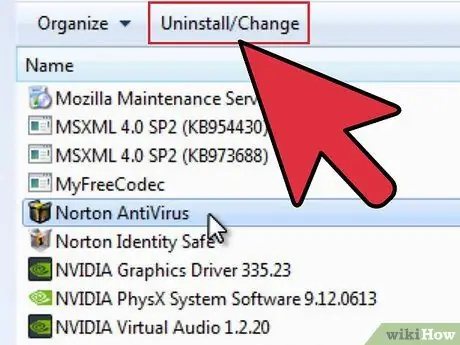
ნაბიჯი 2. მოძებნეთ ჩანაწერი "Norton Antivirus"
ალბათ იქნება ნორტონის ჩანაწერები, მაგრამ პირველ რიგში ყურადღება გაამახვილეთ ანტივირუსულ ჩანაწერებზე. აირჩიეთ ჩანაწერი, შემდეგ დააწკაპუნეთ წაშლაზე ან შეცვლა/წაშლაზე.
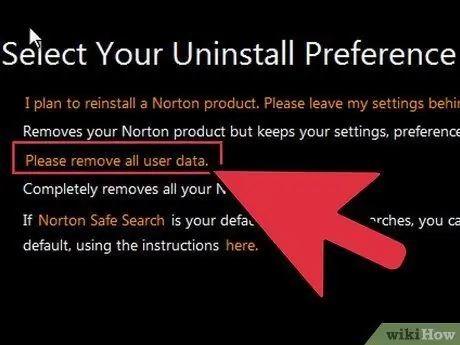
ნაბიჯი 3. შეარჩიეთ გსურთ შეინახოთ თქვენი პრეფერენციები თუ არა
თქვენ მოგეკითხებათ თუ გსურთ შეინარჩუნოთ თქვენი არჩევანი (იმ შემთხვევაში თუ გსურთ ხელახლა დააინსტალიროთ) თუ წაშალოთ თქვენი ყველა მონაცემი. თუ გსურთ ნორტონის წაშლა, აირჩიეთ მისი ყველა პარამეტრის, პარამეტრების და ფაილების წაშლა.
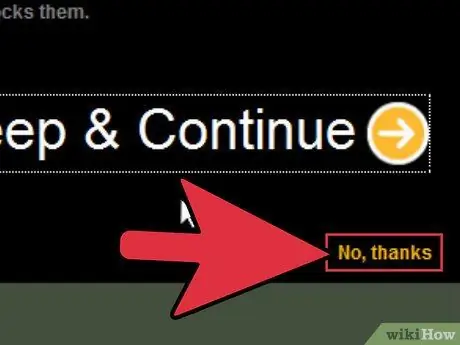
ნაბიჯი 4. შეარჩიეთ გსურთ შეინახოთ ნორტონის პირადობის უსაფრთხოება თუ არა
ეს არის პაროლის მენეჯერი, რომელსაც ნორტონი გირჩევთ, რომ დაიცვათ თავი. თუ არ გსურთ მისი შენახვა, დააწკაპუნეთ "არა, მადლობა".
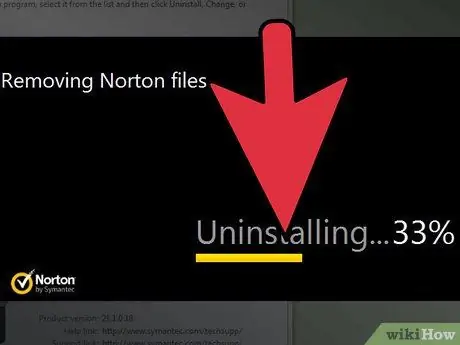
ნაბიჯი 5. დაელოდეთ პროგრამის დეინსტალაციის დასრულებას
წაშლის პროცესს შეიძლება რამდენიმე წუთი დასჭირდეს.
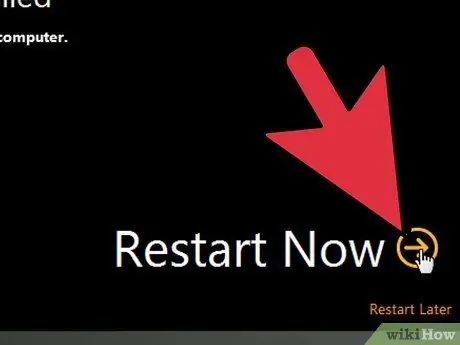
ნაბიჯი 6. გადატვირთეთ კომპიუტერი
თქვენ უნდა გადატვირთოთ კომპიუტერი, რომ წაშლა ძალაში შევიდეს. კომპიუტერის გადატვირთვის შემდეგ, Windows გეტყვით, რომ აღარ გაქვთ ანტივირუსი.
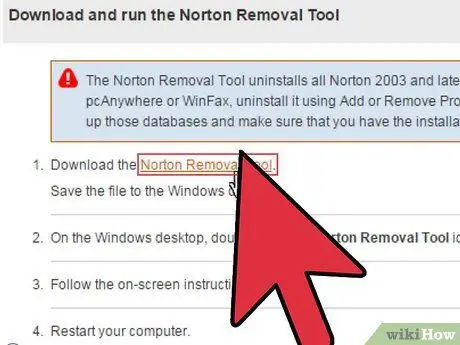
ნაბიჯი 7. ჩამოტვირთეთ Norton Removal Tool
ეს არის Symantec- ის (ნორტონის დეველოპერები) მიერ გამოშვებული პროგრამა, რომელიც ამოიღებს ნორტონის პროგრამული უზრუნველყოფის ყველა კვალს თქვენი სისტემიდან. ეს განსაკუთრებით სასარგებლოა, თუ ნორტონის სწორად წაშლა შეუძლებელია.
- ჩამოტვირთეთ ნორტონის მოცილების ინსტრუმენტი თქვენს საყვარელ საძიებო სისტემაში "Norton მოცილების ინსტრუმენტის" აკრეფით. ის გამოჩნდება ძიების შედეგების პირველ რიგში.
- გაუშვით მოცილების ინსტრუმენტი. თქვენ უნდა მიიღოთ ლიცენზიის ხელშეკრულება და შეიყვანოთ Captcha იმის დასამტკიცებლად, რომ თქვენ ხართ ადამიანი.
- გადატვირთეთ კომპიუტერი მას შემდეგ, რაც Removal Tool დაასრულა თავისი სამუშაო.
მეთოდი 3 დან 3: Norton Internet Security (OS X) დეინსტალაცია
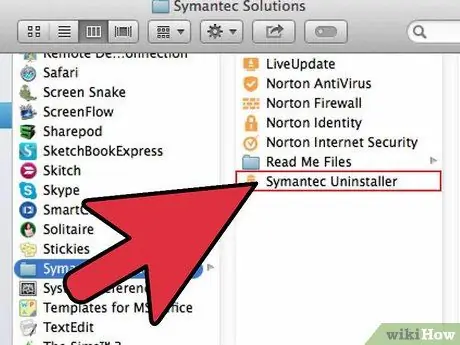
ნაბიჯი 1. გახსენით Norton Internet Security
თქვენ შეგიძლიათ იპოვოთ იგი პროგრამების საქაღალდეში.
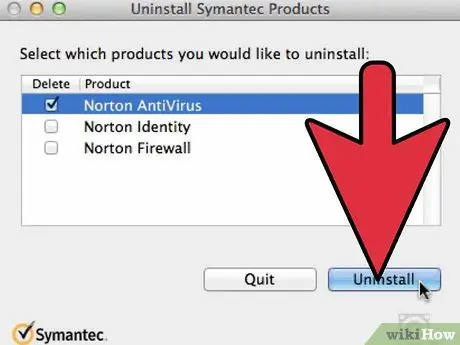
ნაბიჯი 2. გაუშვით ინსტალატორი
დააწკაპუნეთ ნორტონის ინტერნეტ უსაფრთხოება → წაშალეთ Norton Internet Security. დააწკაპუნეთ წაშლა დაადასტურეთ.
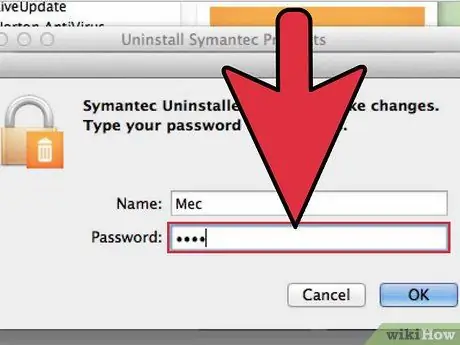
ნაბიჯი 3. შეიყვანეთ თქვენი ადმინისტრატორის ინფორმაცია
თქვენ უნდა მოგაწოდოთ ის პროგრამის ამოსაშლელად.
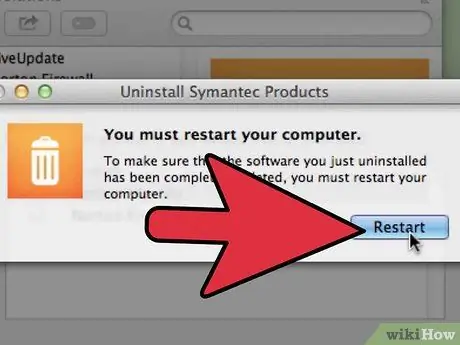
ნაბიჯი 4. გადატვირთეთ კომპიუტერი
თქვენ უნდა გადატვირთოთ თქვენი Mac გაწმენდის პროცესის დასასრულებლად.
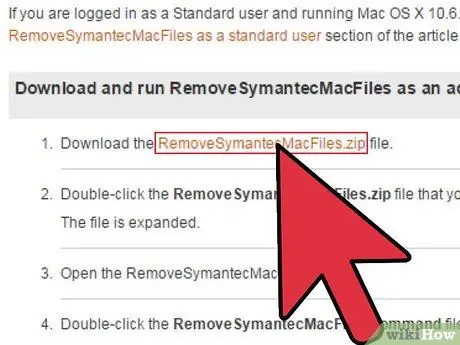
ნაბიჯი 5. ჩამოტვირთეთ RemoveSymantecMacFiles პროგრამა
ეს არის Symantec- ის (ნორტონის დეველოპერები) მიერ მოწოდებული პროგრამა, რომელიც შლის ნორტონის პროგრამული უზრუნველყოფის ყველა კვალს თქვენი Mac- დან. ეს მნიშვნელოვანია, რადგან ნორტონი ცდილობს ბევრი რამ დატოვოს კომპიუტერში დეინსტალაციის შემდეგ.
- ჩამოტვირთეთ RemoveSymantecMacFiles პროგრამა თქვენს საყვარელ საძიებო სისტემაში "RemoveSymantecMacFiles" აკრეფით. ის გამოჩნდება ძიების შედეგების პირველ რიგში.
- ამოიღეთ გადმოწერილი ZIP ფაილი.
- გაუშვით RemoveSymantecMacFiles.command ფაილი. დააწკაპუნეთ გახსნაზე დასადასტურებლად.
- შეიყვანეთ თქვენი ადმინისტრატორის პაროლი. აკრეფისას სიმბოლოები არ გამოჩნდება. თქვენ უნდა გქონდეთ ადმინისტრატორის პაროლი; ადმინისტრატორის ცარიელი პაროლი არ იმუშავებს და ეს არის უსაფრთხოების ცუდი პრაქტიკა.
- დააჭირეთ 1 შემდეგ დაბრუნებას Symantec- ის ყველა ფაილის წასაშლელად. დააჭირეთ 2 გასასვლელად.
- გადატვირთეთ კომპიუტერი Y დაჭერით და დაბრუნება






